Når du redigerer en video, er der omstændigheder, hvor du skal sætte videoen i omvendt tilstand. Det er for at få mere indflydelse på seerne, især når de ønsker at blive underholdt. Så når du vender en video om, har du brug for et program, der kan hjælpe dig med at nå dit mål. Heldigvis har denne guidepost det, der skal til for at lære dig, hvad du ser. Vi vil levere adskillige applikationer, du muligvis har brug for til at vende en video, inklusive en enkel måde at følge. Derefter vil vi også introducere forskellige medieafspillere, du kan bruge til at afspille din video omvendt. Derfor vil vi gerne have, at du læser grundigt og lærer alt om hvordan man vender en video på Android.
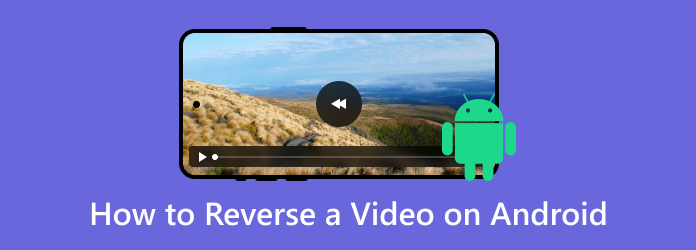
- Del 1. Kan jeg vende en video på Android uden en app
- Del 2. Sådan vendes en video på Android
- Del 3. Enkel måde på, hvordan man spiller en video omvendt på Android
- Del 4. Sådan vendes en Android-video på computeren
- Del 5. Ofte stillede spørgsmål om, hvordan man vender en video på Android
Del 1. Kan jeg vende en video på Android uden en app
Desværre ikke. Hvis du vil sætte din video i omvendt tilstand, skal du bruge hjælp fra fremragende videoredigeringssoftware. Som vi alle ved, er Android-enheder ikke i stand til at levere en forudbygget applikation til at vende en video. Derfor er den bedste ting at gøre at downloade en applikation for at nå dit mål. Så hvis du vil lære mere om den bedste redigeringssoftware, du kan bruge, kan du se alle oplysningerne nedenfor. Du vil også lære den enkle måde at vende din video om.
Del 2. Sådan vendes en video på Android
Dette afsnit vil lære dig, hvordan du vender en video på Android. Men før det, vil vi først vise dig forskellige effektive værktøjer til at bruge til at vende en video ved hjælp af en tabel. Vi anbefaler stærkt, at du læser alle oplysningerne fra tabellen for at give dig mere indsigt i den bedste omvendte video-app på Android.
| Ansøgninger | Kernefunktion | Brugergrænseflade | Hurtig video-omvendt proces | Køb i appen | Google Play-bedømmelse |
| Omvendt film FX | Omvendt video | Enkel | 4.4 | ||
| InShot | Omvendt video Afgrøde Trimme Dele | Forvirrende | Valgfri | 4.6 | |
| Vid.Fun | Omvendt video Tilføj filter Roter video Tilføj baggrund | Enkel | Valgfri | 2.8 | |
| VivaVideo | Omvendt video Tilføj filter og effekt Tilføj tekst | Enkel | Valgfri | 4.5 | |
| Video Show | Omvendt video Tilføj vandmærke Afgrøde Trimme | Forvirrende | Valgfri | 4.0 |
Hvis du vil lære at vende en video på Android, skal du følge trinene nedenfor ved hjælp af Reverse Movie FX-appen.
Trin 1. Gå til Google Play Butik og download Reverse Movie FX-appen. Start derefter appen for at starte proceduren.
Trin 2. Når du åbner appen, skal du klikke på Start. Derefter vil appen lade dig vælge en video fra din Galleri-app, som du vil vende tilbage. Du kan også optage en video, hvis du vil.
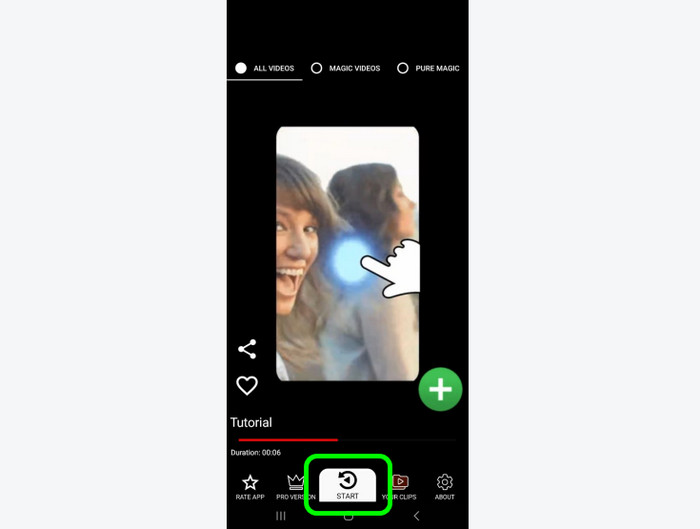
Trin 3. Når du har tilføjet videoen, kan du vælge den del af videoen, du vil vende tilbage. Du kan vælge fra start til slut frame baseret på din foretrukne måde. Klik derefter på Start for at starte videoomvendt proces.
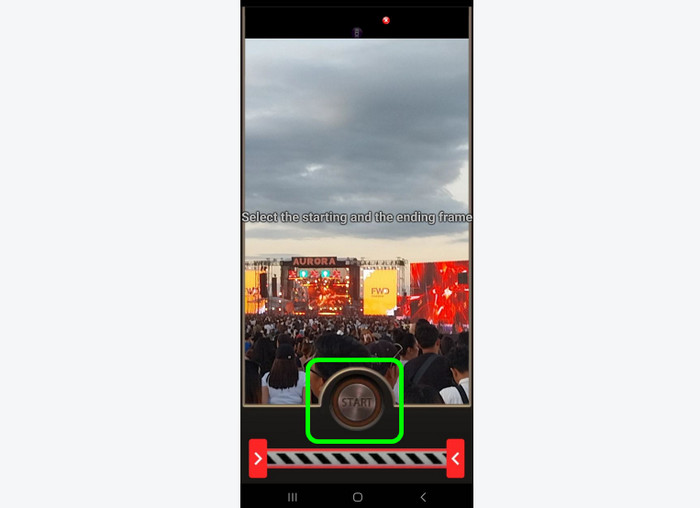
Trin 4. Den sidste proces er at klikke på pileknappen fra appen. Efter et par sekunder kan du allerede have din video omvendt.
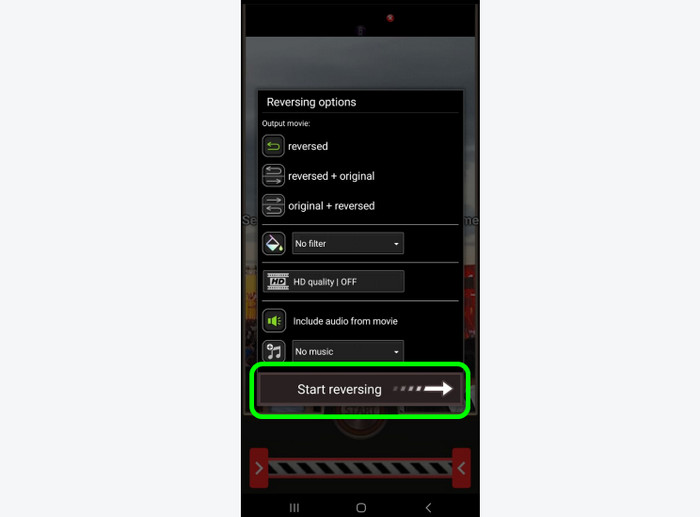
Del 3. Simpel måde at afspille en video omvendt på Android
Efter at have lært den bedste måde at vende en video ved hjælp af en Android-omvendt video-app, kan du undre dig over, hvilken app du skal bruge til at afspille videoen. Hvis det er tilfældet, er dette afsnit noget for dig. Først vil vi introducere forskellige applikationer, du kan vælge til at afspille videoen omvendt. Derefter vil vi også give en simpel vejledning om, hvordan man afspiller videoen ved hjælp af et bestemt program. Så se alle detaljerne nedenfor, da vi giver alle de oplysninger, du har brug for.
| Ansøgning | Feature | Brugergrænseflade | Understøttet kvalitet | Understøttet format | Gratis |
| VLC | Videoafspilning Rediger video | Enkel | 720p 1080p 4K | MP4 MKV AVI FLV | |
| MXPlayer | Videoafspilning | Enkel | MP4 3GP AVI MKV | Med gratis version | |
| Plex Media Player | Streaming video | Forvirrende | MOV AVI MP4 MKV DivX | Med gratis version | |
| MPV | Videoafspilning Video redigering | Forvirrende | 1080p 4K 8 TUSINDE | MP4 AVI MKV MTS MOV | Med gratis version |
| KMPlayer | Videoafspilning | Enkel | 1080p 4K 8 TUSINDE | MP4 AVI FLV MOV MKV | Med gratis version |
I denne del skal vi bruge VLC-appen, en af de mest populære medieafspillere at bruge på Android. Med det vil vi gerne have dig til at se den enkle metode nedenfor for at vide, hvordan du gør afspil den omvendte video effektivt.
Trin 1. Åbn din Google Play Butik for at downloade og installere VLC-appen. Efter processen skal du begynde at starte den.
Trin 2. Når du har åbnet VLC-appen, kan du se, at appen indlæser alle mediefilerne fra din mobilenhed. Naviger i den omvendte video, og tryk på den for at åbne.
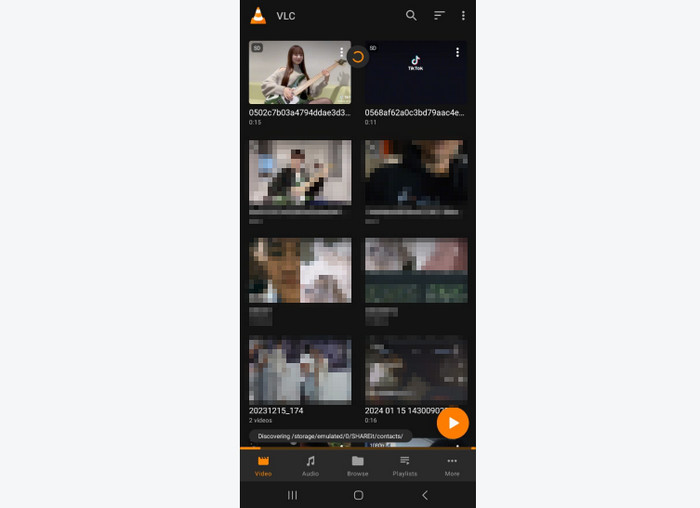
Trin 3. Når du er færdig, kan du allerede nyde at se videoen. Du kan også bruge forskellige afspilningskontroller, såsom afspil, pause, fremad, tilbage, roter og mere.
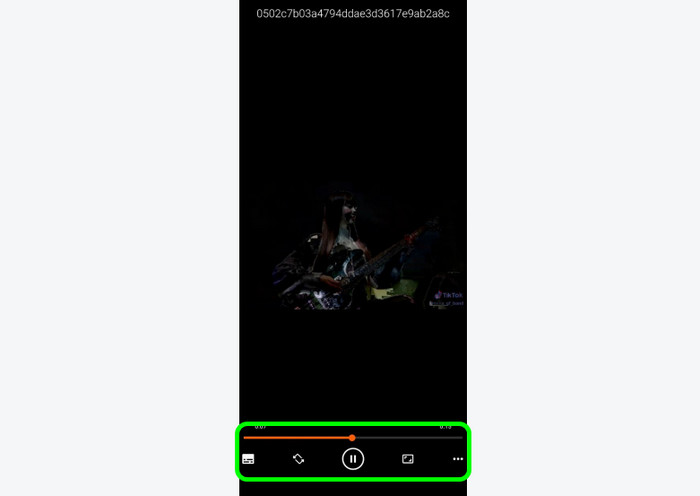
Del 4. Sådan vender du en Android-video på computeren
Hvis du vil vende en Android-video ved hjælp af en computer, skal du bruge Video Converter Ultimate. Ved hjælp af dette offline-program er der ingen tvivl om, at du nemt kan vende en video. Efter lancering af softwaren kan du se dens enkle grænseflade med forskellige nyttige funktioner til at bruge til redigering af videoer. Det, vi godt kan lide ved dette program, er, at du kan vælge, hvilken del af videoen, du vil vende. Hvad mere er, video-omvendt procedure er enkel, hvor selv en nybegynder kan opnå et fremragende resultat efter processen. Derfor, med hensyn til at vende en video, kan vi konkludere, at Video Converter Ultimate er blandt de programmer, der skal bruges. For at bevise dens effektivitet inkluderede vi den enkle proces, du kan følge nedenfor for at vende en video.
Trin 1. Klik på gratis download-knapperne nedenfor for at få Video Converter Ultimate.
Gratis download
Til Windows
Sikker download
Gratis download
til macOS
Sikker download
Trin 2. Fra den øverste grænseflade skal du vælge sektionen Værktøjskasse. Vælg derefter funktionen Video Reverser.

Trin 3. Når en anden grænseflade dukker op, skal du klikke på Plus for at tilføje den video, du vil vende tilbage.
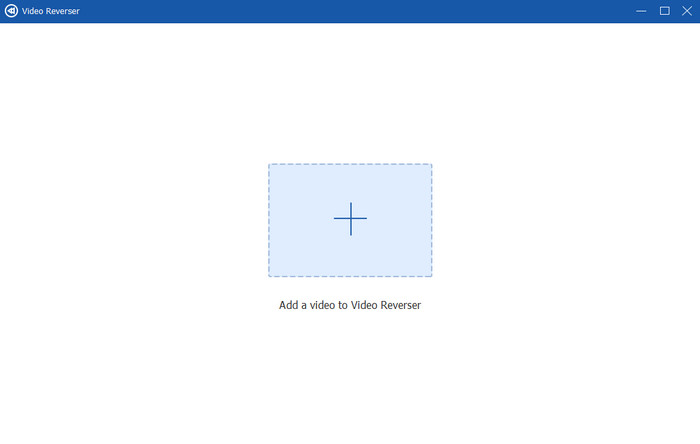
Trin 4. I denne del kan du allerede begynde vende videoen om. Du kan også bruge det justerbare slide nedenfor til at vende en del af videoen om. Når du er færdig, skal du trykke på Eksporter for at få det endelige resultat.
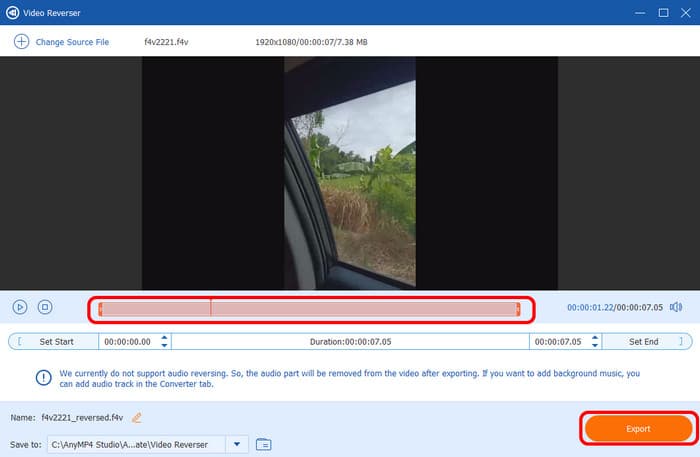
Del 5. Ofte stillede spørgsmål om, hvordan man vender en video på Android
-
Er den omvendte video-app gratis?
Nå, det afhænger af den applikation, du bruger. Nogle apps giver dig mulighed for at vende en video gratis. Nogle apps kræver et abonnement. Hvis du vil vende en video gratis, kan du bruge Reverse Movie FX. Du kan også bruge Video Converter Ultimate, hvis du vil vende en video ved hjælp af en computer.
-
Hvad er meningen med omvendt video?
Det er en proces med at afspille en video baglæns eller i omvendt tilstand. Der er forskellige grunde til, at du skal vende en video. Det kan være til at fremhæve en bestemt scene, eller til underholdning.
-
Hvordan vendes en video på Android uden en app?
Desværre ikke. Du skal have videoredigeringssoftware for at vende en video på Android. Hvis du vil vide, hvilken app du skal bruge, kan du prøve VLC, InShot, VivaVideo, Reverse Movie FX og mere.
Afslutter
At lære hvordan man vender en video på Android, kan du følge de angivne metoder fra dette indlæg. Du vil også få en idé om, hvordan du afspiller en video baglæns på Android. Derudover, hvis du foretrækker at vende en video på din pc, skal du bruge Video Converter Ultimate. Dens Video Reverse-funktion giver dig mulighed for at vende en video nemt og effektivt.
Mere fra Blu-ray Master
- Sådan vender du en video på iPhone tabsfrit [Løst]
- Top 8 videoreversere til alle platforme og enheder
- Sådan vender du en video på Instagram: nemme og effektive måder
- Sådan vender du en video ved hjælp af Snapchat [detaljerede trin]
- Top 3 måder at vende en video online med fulde trin
- Sådan vender du en video til TikTok med Ultimate Guides

